Letzte Änderung: 10. Oktober 2025
Verwenden Sie die APIs von HubSpot, um programmgesteuert mit Daten, Funktionen und Einstellungen in Ihrem Account zu interagieren – unabhängig davon, ob Sie einmalige Anrufe tätigen oder Integrationen erstellen. In diesem Abschnitt der Website finden Sie Artikel, die die grundlegende Verwendung der verfügbaren APIs von HubSpot erläutern.
Um eine vollständige Liste der verfügbaren Endpunkte für eine bestimmte API anzuzeigen, Anfragen mit interaktiven Codeblöcken zu erstellen und Testanrufe durchzuführen, lesen Sie die API-Referenzdokumentation.
Erste Schritte
Um mit dem Erstellen von Apps und der Verwendung der APIs von HubSpot loszulegen, lesen Sie die folgenden Anleitungen, die Ihnen bei der Entscheidung helfen, was Sie erstellen möchten und wie Sie es in HubSpot erstellen: Wenn Sie eine Integration erstellen, müssen Sie je nach Bedarf wahrscheinlich mit dem Erstellen einer privaten oder öffentlichen App beginnen. Wenn Sie Ihre App im App Marketplace von HubSpot anbieten möchten, müssen Sie eine öffentliche App erstellen. Erfahren Sie mehr über die Unterschiede zwischen App-Typen.Authentifizierung
Die meisten HubSpot-API-Endpunkte unterstützen sowohl OAuth als auch Zugriffstoken für private Apps, während Sie bei einigen App-Konfigurations-APIs einen Entwickler-API-Schlüssel verwenden müssen. In den folgenden Abschnitten finden Sie Informationen dazu, wie Sie die einzelnen Typen von Authentifizierungstoken finden.OAuth
Details zu OAuth finden Sie auf der Registerkarte Authentifizierung in den Einstellungen einer App in HubSpot:- Melden Sie sich bei Ihrem Entwickler-Account an.
- Gehen Sie in der linken Seitenleiste zu Apps.
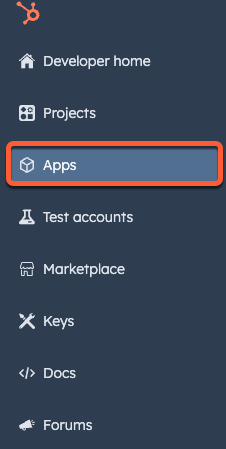
- Klicken Sie auf den Namen einer App.
- Klicken Sie auf die Registerkarte Authentifizierung und zeigen Sie dann die OAuth-Details Ihrer App an.

Zugriffstoken für private App
Details zu Zugriffstoken für private Apps finden Sie auf der Seite mit den App-Einstellungen in dem Account, in dem die App installiert wurde:- Melden Sie sich bei dem Account an, in dem die App installiert wurde.
- Klicken Sie oben links auf das Symbol für Einstellungen.
- Gehen Sie in der linken Seitenleiste zu Integrationen > Private Apps.
- Klicken Sie auf den Namen der App.
- Klicken Sie auf die Registerkarte Authentifizierung und zeigen Sie dann die Zugriffstoken Ihrer App an.

Entwickler-API-Schlüssel
Ihren Entwickler-API-Schlüssel finden Sie in Ihrem Entwickler-Account:- Melden Sie sich bei Ihrem Entwickler-Account an.
- Gehen Sie in der linken Seitenleiste zu Apps.
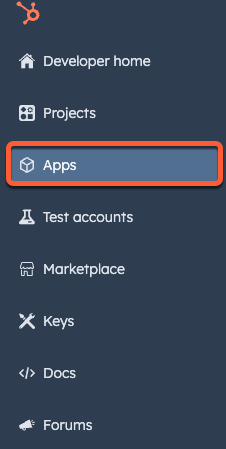
- Klicken Sie oben rechts auf HubSpot-API-Schlüssel abrufen.

Nutzung & Limits
Erfahren Sie mehr über die Richtlinien zur API-Nutzung von HubSpot, Beschränkungen und wie Sie die Nutzung Ihrer API-Aufrufe überprüfen.App-Partner und der App Marketplace
Wenn Sie Ihre App im App Marketplace von HubSpot anbieten möchten, können Sie sich in diesem Artikel über die App-Listing-Voraussetzungen von HubSpot informieren. Wenn Ihre App fertig ist und zur Überprüfung eingereicht werden kann, erfahren Sie hier, wie Sie Ihr App-Listing erstellen.In der Academy lernen
Neben der Dokumentation auf dieser Website erhalten Sie über die Videos, Kurse und Zertifizierungen der HubSpot Academy weitere Informationen zur Entwicklung in HubSpot. Sie können zum Beispiel mit dem Kurs Integrating With HubSpot I: Foundations oder Web App Development beginnen.Weitere Ressourcen
- Einen Entwickler-Account erstellen
- Einen Entwickler-Test-Account einrichten, um Ihre App zu installieren und API-Aufrufe zu testen.
- Durch Abonnieren des Änderungsprotokolls auf dem neuesten Stand bleiben
- Sich in den Foren der Entwickler-Community an Diskussionen beteiligen oder Fragen stellen
- Ein Mitglied unserer Entwickler-Slack Community werden